Cum să rotiți o pagină într-un document. Cum să faci o foaie de peisaj, cum să rotiți o singură foaie din toate în Word? Cum se extinde o foaie? Modificarea orientării tuturor paginilor unui document
In lectie " Cum să întorci o pagină în Word 2007» vom învăța cum să întoarcem paginile într-un program popular de editare a textului - Microsoft Word 2007. Lecția va discuta opțiunile întoarcerea tuturor paginilor dintr-un documentși întoarcerea unei pagini fără a schimba orientarea celorlalte.
Sarcina noastră: învață să întorci paginile din program (schimbați orientarea paginii între portret și peisaj).
De ce avem nevoie: Instalat Microsoft Word 2007 si documentul necesar in care vom schimba orientarea paginilor.
Care sunt solutiile?: Schimbați orientarea unei pagini dintr-un document întreg și modificați orientarea paginilor dintr-un document întreg.
În această lecție, să fim de acord că în loc de expresia „întoarcerea paginii”, vom folosi expresia mai competentă „schimbarea orientării paginii”.
Să presupunem că avem un document în care vom efectua manipulări:
Fig 1. Fișier Microsoft Word într-un folder
Deschidem documentul făcând dublu clic cu butonul stâng al mouse-ului, vom vedea o fereastră de program în care se va deschide conținutul fișierului:

Fig 2. Conținutul documentului
Să ne uităm la opțiunile pentru schimbarea orientării paginii.
Schimbați orientarea tuturor paginilor dintr-un document
Trebuie să ne asigurăm că toate paginile din document nu sunt în orientare portret, ci în orientare peisaj. În acest caz, totul este simplu: în partea de sus a programului există o zonă cu file „ Acasă», « Introduce», « Aranjament în pagină», « Legături" etc.
Faceți clic pe fila " Aranjament în pagină» butonul stâng al mouse-ului și în câmpul « Setările paginii"caut articolul" Orientare»:

Fig 3. Locația meniului „Orientare”.
Faceți clic stânga pe elementul de meniu „ Orientare„, după aceea vom vedea o fereastră pop-up cu opțiuni de orientare. Faceți clic pe opțiunea „ Peisaj»:

Fig 4. Opțiuni pentru schimbarea orientării paginilor dintr-un document
După ce faceți clic pe orientare " Peisaj„Paginile din documentul nostru își vor schimba poziția și vor deveni în orientare peisaj. În acest caz, am schimbat orientarea pentru toate paginile din document, dar dacă trebuie să schimbăm orientarea unei singure pagini în mijlocul documentului... Există o soluție la această problemă.
Schimbați orientarea unei pagini dintr-un document
În acest caz, trebuie să schimbăm orientarea doar a uneia sau a mai multor pagini din document; orientarea paginilor rămase trebuie să rămână aceeași. În acest fel vom schimba orientarea paginilor individuale în Word și vom menține numerotarea secvențială a paginilor.
Să presupunem că avem nevoie de " întoarce„Doar a treia pagină din Word. Pentru a face acest lucru, deschideți documentul nostru (document.docx) și plasați cursorul mouse-ului la începutul primului caracter de pe a treia pagină:

Fig 5. Pagina necesară pentru schimbarea orientării
În partea de sus a programului vedem o zonă cu file „ Acasă», « Introduce», « Aranjament în pagină», « Legături" etc. Găsiți fila „ Aranjament în pagină", faceți clic pe el cu butonul stâng al mouse-ului, după care îi vedem conținutul:

Fig 6. Deschideți fila „Aspect pagină”.
Pentru ca noi să reușim „întoarceți” o pagină într-un document Word, trebuie să indicăm programului despre „pauza de secțiune”. Pentru a face acest lucru, în fila „Aspect pagină”, găsiți elementul „ Pauze" și faceți clic o dată cu butonul stâng al mouse-ului, după care va apărea o fereastră pop-up. În această fereastră găsim articolul „ Pagina următoare"și faceți clic pe el o dată cu butonul stâng al mouse-ului:

Fig 7. Conținutul filei „Pauze” din Microsoft Word 2007
După ce faceți clic pe elementul " Pagina următoare„Programul va efectua acțiunile necesare aproape instantaneu. Documentul nostru este împărțit în 2 secțiuni, acum putem realiza o „întindere a paginii” în orientare peisaj. Pentru a face acest lucru, faceți clic la începutul primului caracter al celei de-a treia pagini, așa cum am făcut mai devreme în fila „ Aranjament în pagină"(situat în partea de sus a programului WORD) faceți clic pe elementul" Orientare" și în fereastra pop-up, faceți clic stânga pe " Peisaj»:

Fig 8. Schimbarea orientării paginii la „Peisaj”
După aceste operații, programul va schimba orientarea tuturor paginilor (începând de la a treia) situate după a treia pagină a noastră, adică. 4, 5, 6 și alte pagini.
Dacă avem nevoie de orientare peisaj să fie doar pentru una, a treia pagină a documentului. Pentru a face acest lucru, mergeți la sfârșitul celei de-a treia pagini și plasați cursorul după ultimul caracter de pe pagină:
Acum efectuăm acțiunile familiare cu o pauză de secțiune. Pentru a face acest lucru, în fila „ Aranjament în pagină"click pe element" Pauze" și în meniul pop-up selectați " Pagina următoare»:
Acum am atins obiectivul cerut: schimbarea orientării unei singure pagini într-un document WORD:

Fig 13. Orientarea paginii peisaj și portret în WORD
Ca urmare, toate paginile din documentul nostru, cu excepția celei de-a treia, sunt situate în orientare portret, iar a treia pagină este situată în orientare peisaj. Dacă, de asemenea, trebuie să schimbăm selectiv orientările altor pagini, atunci operația de mai sus trebuie repetată de numărul corespunzător de ori.
În mod implicit, în Microsoft Word, toate foile au o orientare portret, adică sunt dispuse vertical, dar uneori devine necesar să le răsturnăm astfel încât să capete o vedere peisaj. În acest articol vom vorbi despre cum să faci o foaie de peisaj în Word, lansat în 2007. Vă vom spune cum să efectuați aceste manipulări cu toate foile în același timp și cu fiecare separat.
Întoarcem foile întregului document
Înainte de a vorbi despre orizontală, merită să spunem că instrucțiunile vor fi comune tuturor versiunilor de program, iar Word 2007 va servi drept exemplu. În unele versiuni, locația unor elemente de interfață, afișarea și numele acestora se pot schimba, dar principiul este același pentru toate.
Deci, acum veți învăța cum să răsturnați foile orizontal în Word. Vă rugăm să rețineți că, după ce urmați aceste instrucțiuni, toate foile din document se vor întoarce. Dacă trebuie să întoarceți doar una sau câteva, treceți direct la următoarea metodă.
Pentru a întoarce toate foile din Word, trebuie să:
- În documentul deschis al programului, treceți la fila „Aspect pagină” (în versiunile ulterioare, această filă se numește „Aspect”).
- Faceți clic pe butonul „Orientare”.
- În lista derulantă, selectați orientarea necesară: în acest caz, „Peisaj”.

După cum puteți vedea, după finalizarea tuturor instrucțiunilor din documentul dvs., toate paginile se vor schimba orientarea către peisaj. Pentru a reveni totul la modul în care a fost, trebuie să faceți din nou toți pașii, doar în ultimul selectați orientarea „Portret”.
Întoarcerea unei coale de hârtie într-un document
Știți deja cum să răsturnați foile orizontal în Word, dar uneori trebuie să schimbați orientarea doar a uneia sau a mai multor foi. În acest caz, metoda anterioară nu mai este potrivită, dar puteți folosi ceea ce va fi demonstrat acum.
Deci, pentru a schimba locația unor pagini în Word, urmați următoarele instrucțiuni:
- Mai întâi, trebuie să selectați partea de text pe care doriți să o mutați în foaia de peisaj. Cu toate acestea, vă rugăm să rețineți că, după mutarea acestuia, textul va fi pe o pagină separată. Dacă la asta te gândeai, atunci continuă.
- Accesați pagina Aspect pagină (Aspect).
- Faceți clic pe pictograma „Margini” din grupul de instrumente „Configurare pagină”.
- În lista care apare, selectați „Câmpuri personalizate” situat în partea de jos.
- În fereastra care apare, schimbați orientarea foii, această opțiune se află în zona „Orientare”.
- În lista derulantă „Aplicați” aflată în partea de jos a ferestrei, selectați linia „Pentru textul selectat”.
- Faceți clic pe „OK”.

După finalizarea acestei instrucțiuni destul de extinse, mutați textul selectat pe foi noi în orientare peisaj.
Concluzie
Acum știți cum să răsturnați o foaie pe orizontală în Word. După cum puteți vedea, ambele instrucțiuni sunt destul de ușor de utilizat și nu necesită cunoștințe profunde. Și urmând instrucțiunile atașate, orice utilizator poate crea o foaie peisaj în Word.
Dacă utilizați programul Word destul de des pentru lucru, atunci poate fi necesar să întoarceți pagina pe orizontală. Când porniți programul, documentul este întotdeauna poziționat vertical. În acest scurt articol ne vom uita la cum să faceți o pagină complet și parțial orizontală.
Faceți întreaga pagină orizontală
Efectuăm următoarele acțiuni:
- Accesați fila „Aspect pagină”.și vedem aici butonul „Orientare”. Standardul aici este orientarea portret.
- Faceți clic pe orientare peisaj, iar toate foile noastre sunt răsturnate într-o poziție orizontală.
Acest manual funcționează în Word 2007 și versiuni ulterioare.
Faceți o singură pagină orizontală
După cum puteți vedea, a face întregul document orizontal a fost o simplă rapiditate, dar există momente când o parte a documentului necesită utilizarea atât a orientării portret, cât și a peisajului. De obicei, aceasta trebuie folosită atunci când o persoană scrie tot felul de manuale, cărți etc.
Pentru a face una sau mai multe pagini orizontale, avem nevoie de:
- Din nou accesați secțiunea „Aspect pagină”..
- Venim aici și ne uităm în colțul din dreapta sus. Ar trebui să existe un buton „Opțiuni pagină”. Faceți clic pe el și se deschide un meniu suplimentar în fața dvs., care vă solicită să selectați tipul de scriere - vertical (portret) sau orizontal (peisaj). Imediat puteți alege la ce să aplicați - la întregul document sau la sfârșitul acestuia.
- Selectăm elementul până la sfârșitul documentului, iar în Word obținem o foaie peisaj.
Dacă terminați de lucrat la o foaie de peisaj și aveți nevoie ca următoarea foaie să fie portret, pur și simplu facem aceeași muncă, setați doar opțiunea „portret” în setări, nu peisaj. Asta e tot. Acest manual funcționează cu siguranță în versiunea Word 2007, dar probabil va funcționa și pentru versiunile mai vechi ale programului.
În mod implicit, la crearea unui document nou în Word, foaia este poziționată vertical (orientare portret). Întoarcerea unei foi într-o vizualizare orizontală (peisaj) este adesea necesară atunci când trebuie să creați o prezentare sau când lucrați cu tabele largi când toate coloanele nu se potrivesc pe lățimea paginii.
În acest articol veți învăța cum să răsturnați o foaie orizontal (orientare peisaj) în Word.
Întoarceți o foaie în Word 2003
Modificarea orientării tuturor paginilor unui document
Pentru a întoarce toate paginile în Word 2003, trebuie să faceți următoarele.
- Faceți clic pe butonul „Fișier” din colțul din stânga sus și accesați „Opțiuni pagină”.
- În fereastra care se deschide, în prima filă „Câmpuri”, găsiți setarea „Orientare”.
- Selectați tipul de pagină dorit - portret sau peisaj - și faceți clic pe OK.
Schimbarea orientării mai multor pagini de document
Pentru a răsturna orizontal doar câteva pagini dintr-un document în Word 2003, procedați în felul următor.
- Evidențiați textul pe paginile solicitate.
- Faceți clic pe butonul „Fișier” din colțul din stânga sus și accesați meniul „Opțiuni pagină”.
- Specificați orientarea necesară a paginii și faceți clic pe „Aplicați textului selectat” în partea de jos. Faceți clic pe OK.

În acest fel, orientarea se va schimba în orizontală (peisaj) numai pe acele pagini care au fost selectate.
Flip sheet în Word 2007, 2010, 2013, 2016
Schimbați orientarea tuturor paginilor dintr-un document Word 2007, Word 2010
Pentru a schimba orientarea cărții la peisaj pe toate paginile unui document, procedați în felul următor.
- Faceți clic pe fila Aspect pagină (în Word 2016, acest meniu se află în fila Aspect) din partea de sus a documentului.
- În categoria Configurare pagină, faceți clic pe butonul Orientare.
- Pentru a răsturna toate paginile pe orizontală, selectați „peisaj”.

După selectarea orientării orizontale (peisaj), toate paginile documentului își vor schimba orientarea. Cum să întorci doar câteva pagini, citiți mai jos.
Modificarea orientării unor pagini dintr-un document Word 2007, 2010, 2013, 2016
Pentru a întoarce doar una sau mai multe pagini dintr-un document, procedați în felul următor.
- Plasați cursorul la începutul primului caracter de pe pagina pe care doriți să o întoarceți.
- Faceți clic pe fila Aspect pagină (în Word 2016, acest meniu se află sub fila Aspect) în meniul vertical din partea de sus a documentului.
- Pentru a întoarce o singură pagină, trebuie să creați pauze în document. Faceți clic pe „Pauze” și selectați „Pagina următoare”.
- Faceți clic pe această pagină a documentului în meniul „Aspect pagină” și selectați „Orientare” - „Peisaj”.

După efectuarea acestor pași, toate paginile se vor întoarce începând cu cea pe care ați setat pauză.
Pentru a vă asigura că numai această pagină rămâne cu susul în jos, plasați cursorul la sfârșitul ultimului caracter al paginii și faceți o altă pauză, așa cum se arată mai sus.
Acum, puteți reveni la orientarea tuturor paginilor ulterioare. Pentru a face acest lucru, plasați cursorul chiar la începutul paginii următoare și selectați „Aspect pagină” - „Orientare” - „Portret”.
Astfel, ne-am asigurat că doar o pagină din document are orientare peisaj, iar restul sunt portret.
Destul de des, atunci când lucrați cu text în Microsoft Word, devine necesar să rotiți foaia pe orizontală. Și cum să rotiți o foaie în Word? Să ne dăm seama.
În Microsoft Word, există două tipuri de aspect de foi - vertical și orizontal. Dispunerea verticală a foii se numește o carte întinsă, cea orizontală se numește peisaj.
Orientarea implicită a paginii în Word este portret. Cu toate acestea, atunci când lucrați cu diagrame, de exemplu, sau când creați ceva de genul unui pliant, poate fi necesar să rotiți foaia la 90 de grade, de exemplu. comutați la foaia peisaj.
Din fericire, Word facilitează trecerea la modul peisaj.
Vedere peisaj în Word 2003
Dacă utilizați Word 2003, atunci selectați elementul de meniu Fişier -> Setările paginii.
Apoi, în caseta de dialog Setările paginii selectați fila Câmpuri.

Sub titlul Orientare clic Peisaj. Un contur albastru ar trebui să apară în interiorul marginii ferestrei cu o imagine a unei frunze în poziție orizontală.
Dacă doriți ca toate foile din documentul dvs. să fie în orientare peisaj, atunci pur și simplu faceți clic pe butonul OK din partea de jos a casetei de dialog. Dacă doriți să aplicați modificări numai de la foaia curentă și la toate foile ulterioare, atunci selectați opțiunea până la sfârșitul documentului aplicaÎn capitolul Probă, apoi faceți clic pe OK.

În plus, puteți crea orice pagină în mijlocul peisajului documentului. Pur și simplu evidențiați paginile de care aveți nevoie înainte de a deschide „ Setările paginii" Și apoi, urmând instrucțiunile descrise mai sus, selectați opțiunea la textul selectatîn lista derulantă numită aplica.
Foaie de peisaj în Word 2007, 2010
În versiunile mai noi de Word (2007, 2010), schimbarea orientării foii este și mai ușoară. Accesați fila Aranjament în pagină meniul principal, în grupul de comenzi Setările paginii Selectați Orientare -> Peisaj. Toate paginile documentului se vor schimba orientarea.
Dacă trebuie să rotiți doar una sau mai multe pagini selectate, faceți clic pe butonul din colțul din dreapta jos al grupului de comenzi Setările paginii.
Va apărea o casetă de dialog în care, așa cum este deja descris mai sus, puteți seta rotația foii și domeniul de aplicare al schimbării orientării.

Ați putea fi interesat să aflați cum să ștergeți istoricul mesajelor de pe Skype sau de ce laptopul dvs. se încinge.
Majoritatea utilizatorilor care lucrează cu editorul de text Word știu cum să schimbe orientarea foii de la verticală la orizontală și invers. Acest lucru nu provoacă probleme, deoarece tot ce trebuie să faceți este să apăsați un buton.
Dar când devine necesară extinderea unei singure foi pe orizontală, majoritatea utilizatorilor întâmpină dificultăți. În acest articol vom analiza două moduri de a face acest lucru. Articolul va fi util utilizatorilor versiunilor moderne de Word, cum ar fi Word 2007, 2010, 2013 și 2016.
Cum să rotiți o singură coală folosind pauze de secțiune
Prima modalitate este de a folosi pauze de secțiune. Pentru a extinde orizontal doar o singură foaie, trebuie să separați această foaie de restul documentului folosind pauze de secțiune. Un gol ar trebui să fie plasat înaintea foii și un gol după foaie. După aceasta, această foaie poate fi extinsă pe orizontală, iar restul documentului nu va fi afectat.
Deci, să presupunem că aveți o foaie pe care doriți să o extindeți pe orizontală. Pentru a face acest lucru, plasați cursorul imediat deasupra acestei foi, adică la sfârșitul foii anterioare. După aceea, accesați fila „Aspect pagină”, faceți clic pe butonul „Pauze” și selectați „Paginile următoare”. În acest fel, veți seta o pauză de secțiune înaintea foii care trebuie extinsă orizontal.
După aceasta, plasați cursorul la sfârșitul foii pe care doriți să o extindeți orizontal și faceți din nou clic pe butonul „Pauze” și selectați „Pagina următoare”. Acest lucru va plasa pauzele de secțiune deasupra și sub foaia dorită.

Pentru a vă asigura că pauzele sunt setate în locurile potrivite, accesați fila „Acasă” și faceți clic pe butonul „Afișați toate caracterele”. Acest lucru vă va permite să vedeți amplasarea pauzelor de secțiune și să le corectați dacă au fost plasate incorect.

În captura de ecran de mai jos puteți vedea cum arată o pauză de secțiune la sfârșitul paginii.

După setarea pauzelor de secțiune în pozițiile dorite, puteți începe să rotiți foaia într-o orientare orizontală. Pentru a face acest lucru, plasați cursorul pe foaia pe care doriți să o extindeți orizontal, mergeți la fila „Aspect” și schimbați orientarea foii de la „Portret” la „Peisaj”.

Dacă golurile au fost plasate corect, atunci o singură foaie ar trebui să se desfășoare într-o orientare orizontală, în timp ce restul ar trebui să rămână verticală.
Cum să rotiți o singură coală folosind Opțiuni pagină
De asemenea, puteți extinde o singură coală pe orizontală prin fereastra Configurare pagină. Această metodă este puțin mai complicată, dar poate fi și folosită.
Pentru a începe, trebuie să poziționați cursorul la o pagină deasupra foii pe care doriți să o extindeți orizontal. După aceasta, trebuie să deschideți fila „Aspect pagină” și să faceți clic pe butonul mic „Opțiuni pagină”. Locația acestui buton este marcată în captura de ecran de mai jos.

Aceasta va deschide fereastra Configurare pagină. Aici trebuie să selectați opțiunea „Peisaj”, să aplicați această opțiune „Până la sfârșitul documentului” și să salvați setările cu butonul „OK”.

Ca rezultat, toate paginile de sub cea selectată vor fi rotite la orientare orizontală. Pentru ca o singură coală să rămână în orientare orizontală, trebuie să mutați cursorul cu o pagină în jos și să repetați procedura. Numai de această dată trebuie să selectați opțiunea „Portret”.

Dacă totul este făcut corect, veți obține o foaie în orientare orizontală, iar restul în orientare verticală.
Când lucrați cu documente text, este adesea necesar să schimbați orientarea paginii de la verticală (portret) la orizontală (peisaj). În acest material vom vorbi despre cum să faci o pagină orizontală în editorul de text Word. Materialul va fi relevant pentru toate versiunile moderne de Word, inclusiv Word 2007, 2010, 2013 și 2016.
Dacă doriți să faceți toate paginile unui document Word orizontale simultan, atunci acest lucru se face foarte simplu. Tot ce trebuie să faceți este să mergeți la fila „Aspect pagină”, să faceți clic pe butonul „Orientare” și să selectați „Peisaj”. După aceasta, toate paginile documentului dvs. vor deveni orientate orizontal.

Dar, de foarte multe ori, această opțiune nu este potrivită și trebuie să faceți o singură pagină orizontală și să lăsați restul în orientare verticală. Există două moduri de a face acest lucru și ne vom uita la ambele metode mai jos.
Metoda numărul 1. Folosiți „Opțiuni pagină”.
Pentru a face o pagină orizontală, trebuie să plasați cursorul pe pagina care vine înaintea celei care ar trebui să fie orizontală. După aceasta, trebuie să mergeți la fila „Aspect pagină” și să faceți clic pe butonul „Opțiuni pagină”.

Ca rezultat, fereastra „Setări paginii” va apărea în fața ta. În această fereastră, trebuie să selectați „Orientare peisaj”, să aplicați această setare „la sfârșitul documentului” și să salvați modificările folosind butonul „Ok”.

Ca urmare, toate paginile de sub cea pe care a fost plasat cursorul vor deveni orizontale. Acum trebuie să mutați cursorul în jos cu o pagină și să deschideți din nou Configurare pagină. Acum, în Opțiunile paginii, trebuie să selectați „Orientare portret” și să aplicați această setare „la sfârșitul documentului”.
Dacă totul a fost făcut corect, rezultatul va fi o pagină în orientare orizontală, iar restul în orientare verticală.
Metoda numărul 2. Folosiți întreruperi de pagină.
A doua modalitate este de a folosi pauzele de pagină. Pentru a face o pagină cu orientare orizontală, trebuie să puneți o pauză înaintea acestei pagini și una după pagină. Datorită acestor pauze, puteți schimba orientarea acestei pagini fără a afecta orientarea tuturor celorlalte pagini din document.
Pentru a putea vedea întreruperile de pagină, trebuie să activați afișarea tuturor simbolurilor. Pentru a face acest lucru, accesați fila „Acasă” și faceți clic pe butonul „Afișează toate semnele”.

Apoi, trebuie să plasați cursorul pe pagina care vine înaintea celei care ar trebui să fie orizontală. După ce ați plasat cursorul pe pagina dorită, mergeți la fila „Aspect pagină”, faceți clic pe butonul „Pauze” de acolo și selectați „Pagina următoare”.

După aceasta, trebuie să mutați cursorul la sfârșitul paginii care ar trebui să devină orizontală și să setați din nou pauza de la pagina următoare. După setarea pauzelor, trebuie pur și simplu să schimbați orientarea paginii la peisaj folosind butonul Orientare din fila Aspect pagină.

Dacă totul a fost făcut corect, atunci ar trebui să obțineți ceva ca captura de ecran de mai sus. Mai întâi este o întrerupere de pagină, apoi o pagină orizontală, apoi o altă pauză și restul paginilor în orientarea verticală obișnuită.
În capitolul Alt computer la întrebarea Cum se face o foaie orizontală în WORD 2010? dat de autor Roma Caraman cel mai bun răspuns este imprimare... proprietăţi... peisaj
2 raspunsuri
Buna ziua! Iată o selecție de subiecte cu răspunsuri la întrebarea dvs.: Cum să faceți o foaie orizontală în WORD 2010?
Răspuns de la Oleg Smirnov
Poate ca in 2007 - parametri de pagina - campuri - campuri personalizate - orientare - peisaj
Răspuns de la Victor Shulga
Dispunerea paginii - orientare - peisaj.
Răspuns de la Vlad Sergiuchuk
Parametrii paginii (selectați orientarea portret) - Dimensiunea hârtiei (unde este selectat A4, selectați A4 (rotit))
Răspuns de la Alex Gordon
M-a ajutat metoda video
Făcând lucru standard în editorul de text Word, utilizatorul se obișnuiește cu faptul că întregul proces merge la fel, fără surprize. Dar, la un moment dat, totul se poate schimba, ceea ce te va deruta imediat. De exemplu, brusc trebuie să tastați text în orientare orizontală, în timp ce orientarea implicită în Word este verticală. Uneori, sarcina devine și mai complicată: o pagină orizontală are nevoie doar de una sau de câteva pagini din, de exemplu, 10.
Dacă crezi că va trebui să-ți trezești mințile despre asta, te înșeli. De fapt, procesul de schimbare a orientării paginii este foarte, foarte simplu și se poate face literalmente în câteva minute. Deci, despre asta vom vorbi în continuare: cum să întoarceți o pagină orizontal în Word.
Cum să faci toate paginile orizontale
Să presupunem că trebuie să faceți întregul document, adică toate paginile sale, orizontale. Pentru a face acest lucru, urmați acești pași:
- În meniul orizontal de sus al editorului, selectați secțiunea „Aspect pagină”.
- Blocul de care aveți nevoie se numește „Setări pagini”, are un buton „Orientare”.
- După ce faceți clic pe el, vor apărea două opțiuni - „Portret” și, respectiv, „Peisaj”, aveți nevoie de a doua opțiune.
După ce faceți acest lucru, toate foile dvs. din Word vor avea un aspect orizontal.
Cum să faci o pagină orizontală
Uneori, sarcina este complicată de condiții suplimentare, de exemplu, trebuie să întoarceți o singură pagină pe orizontală sau mai multe într-o ordine selectivă și să lăsați restul vertical. Nu vă fie teamă, totul se face aici la fel de ușor ca în cazul precedent.
Așadar, punem cursive pe pagina care trebuie răsturnată. Apoi, reveniți la secțiunea „Aspect pagină”, blocul „Opțiuni pagină”. Cu toate acestea, acum nu trebuie să selectați butonul „Orientare”, trebuie să faceți clic pe săgeata mică de lângă Configurare pagină.

După ce faci clic pe el, se va deschide un alt meniu suplimentar în fața ta. De asemenea, are posibilitatea de a alege între portret și, desigur, clic pe peisaj. Acum, în partea de jos a acestui meniu există o opțiune de a aplica actualizări întregului document sau la sfârșitul acestuia. Deoarece trebuie să aplicați doar orientarea peisaj pe o singură foaie, faceți clic pe „până la sfârșitul documentului” - „OK”. Acum doar o pagină este orizontală, restul sunt verticale.

După cum puteți vedea, procesul de întoarcere a paginilor nu este deloc dificil; dimpotrivă, absolut fiecare utilizator, chiar și cel mai experimentat, poate face față acestui lucru.
Video pentru a ajuta
 Căști Bluetooth chinezești ieftine și decente pentru fiecare zi
Căști Bluetooth chinezești ieftine și decente pentru fiecare zi Soareci de computer Bluetooth
Soareci de computer Bluetooth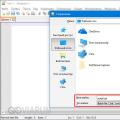 Liliecii sunt folositori. Fișiere bat, exemple. Fișierul echo există
Liliecii sunt folositori. Fișiere bat, exemple. Fișierul echo există